ReiBoot - Nr.1 kostenlose iOS Systemreparatur Tool
Über 150 iOS Probleme beheben ohne Datenverlust & sicher iOS 26 upgraden/downgraden
ReiBoot: Nr.1 iOS Reparatur Tool
Fix 150+ iOS Probleme, kein Datenverlust
Auch im Jahr 2025 erhalten viele Nutzer weiterhin die Fehlermeldung safari kann keine Verbindung zum iCloud Privat Relay herstellen, obwohl alle Funktionen aktiviert sind. Das Problem betrifft das Surfen mit iPhone, iPad und Mac – häufig werden Webseiten nicht geladen oder es treten Fehlermeldungen im Zusammenhang mit dem privaten Surfen auf.
In diesem Artikel erfahren Sie die tatsächlichen Ursachen und wie Sie Safari und das iCloud Privat Relay wieder korrekt nutzen können.
Dies bedeutet, dass Sie das iCloud Privat Relay in Safari nicht nutzen können, um Ihre IP-Adresse und Ihre Online-Aktivitäten zu verbergen. Diese Funktion sorgt normalerweise dafür, dass Ihr Internetverkehr privat bleibt, indem er über sichere Server von Apple geleitet wird. Wenn Safari keine Verbindung zum iCloud Privat Relay herstellen kann, liegt es meist an Netzwerkeinschränkungen, VPNs, Werbeblockern oder an einer fehlerhaften Gerätekonfiguration – Ihr Surfen ist dann nicht mehr geschützt.
Hier sind die Hauptgründe, warum Safari keine Verbindung zum iCloud Privat Relay herstellen iPhone oder Mac meldet:
Im Jahr 2025 tritt die Meldung safari kann keine Verbindung zum iCloud Privat Relay herstellen häufig auf iPhones, iPads oder Macs auf. Das Problem kann dazu führen, dass bestimmte Webseiten blockiert werden, Seiten nicht geladen werden oder das private Surfen gestört ist. Nachfolgend finden Sie bewährte und praxisnahe Lösungen, die aus Erfahrungen echter Nutzer und Diskussionen im Apple-Support stammen.
Ein einfacher, aber oft wirksamer Trick besteht darin, das Privat Relay zu deaktivieren und nach einigen Sekunden erneut zu aktivieren. Dadurch wird die Verbindung zu den Apple-Servern zurückgesetzt und temporäre Fehler beseitigt, die Safari blockieren können.
Auf dem Mac:
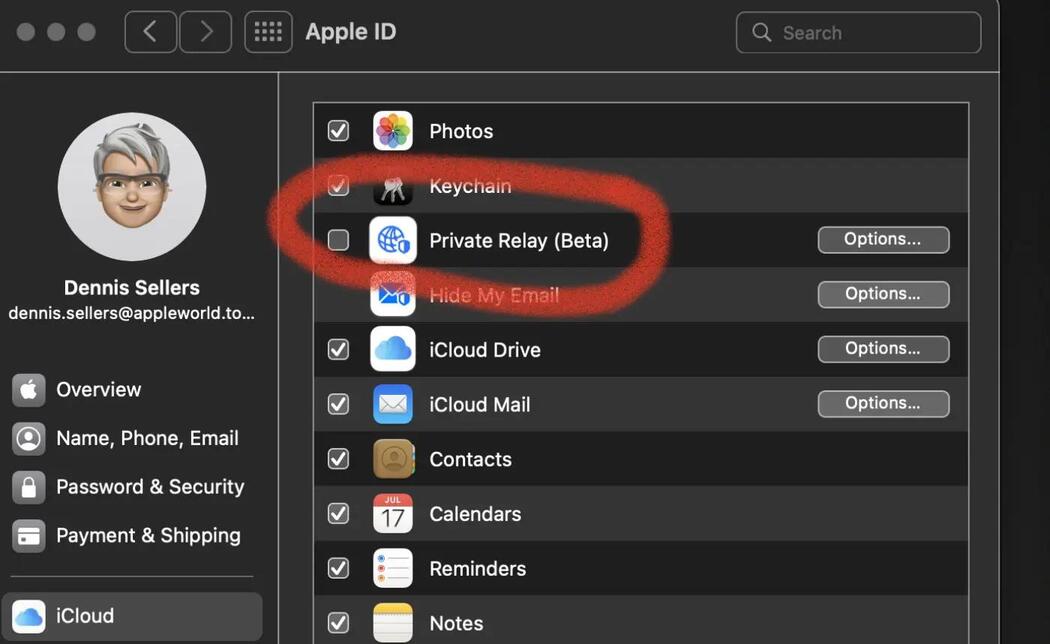
Auf dem iPhone oder iPad:
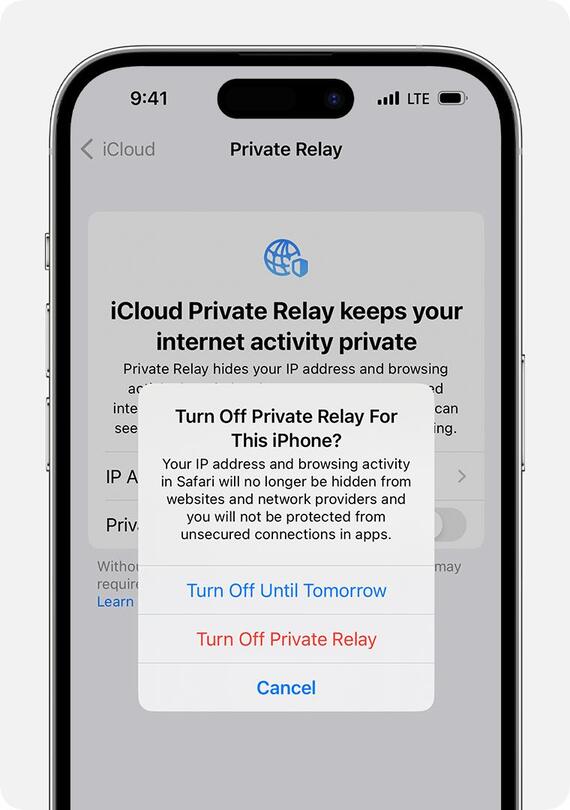
Ihre aktuelle Internetverbindung könnte das iCloud Privat Relay blockieren. Dies passiert häufig in öffentlichen WLANs oder in Firmennetzwerken, die Apple-Dienste einschränken.
VPNs und Proxy-Einstellungen können die Funktion des iCloud Privat Relay stören. Wenn Sie eines verwenden, könnte dies der Grund dafür sein, dass Safari keine Verbindung herstellen kann.
Auf dem iPhone oder iPad:

Ein Neustart kann vorübergehende Systemfehler beheben, die dazu führen, dass Safari keine Verbindung zum iCloud Privat Relay über WLAN herstellen kann.
Auf dem iPhone oder iPad: Halten Sie die Power-Taste gedrückt, bis der Ausschalter angezeigt wird. Ziehen Sie den Regler, um das Gerät auszuschalten. Warten Sie 10 Sekunden und drücken Sie erneut, um es wieder einzuschalten.

Auf dem Mac: Klicken Sie oben links auf das Apple-Logo und wählen Sie „Neustart“.
Veraltete Software führt oft zu Kompatibilitätsproblemen und kann dazu führen, dass das iCloud Privat Relay nicht funktioniert. Apple veröffentlicht regelmäßig Updates, um Fehler zu beheben – auch in Verbindung mit dem Privat Relay.
Auf dem iPhone oder iPad:
Auf dem Mac:
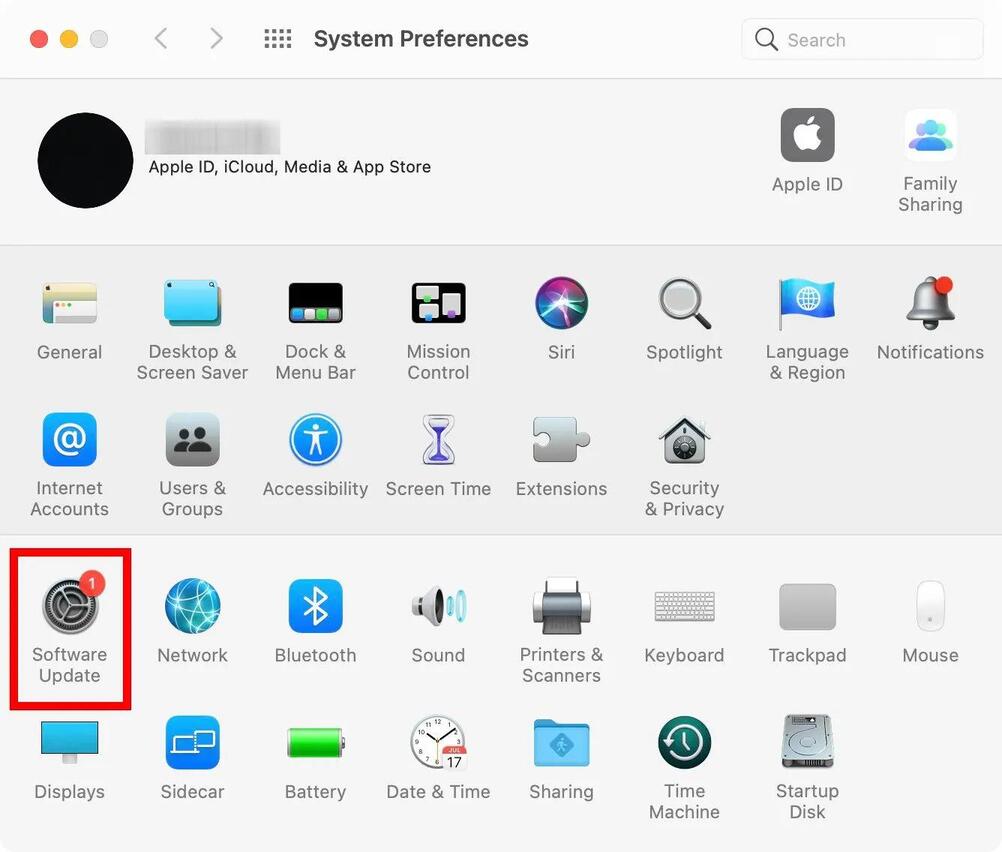
Das iCloud Privat Relay ist nur mit einem aktiven iCloud+ Abonnement verfügbar. Wenn Ihr Abo abgelaufen ist, wird der Dienst deaktiviert.
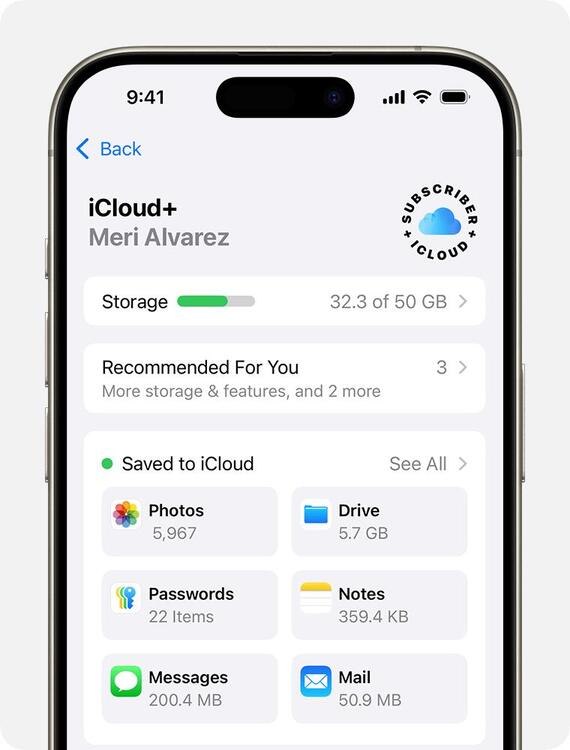
Wenn keine der anderen Lösungen funktioniert, kann das Zurücksetzen der Netzwerkeinstellungen versteckte Verbindungsprobleme beheben, die Privat Relay nicht verfügbar machen.
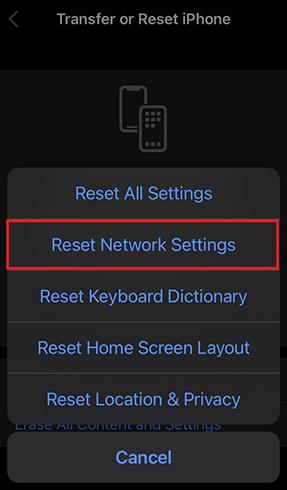
Auch nach allen manuellen Lösungen kann das Problem Safari kann keine Verbindung zum iCloud Privat Relay herstellen iPhone weiterhin bestehen. Das weist oft auf tiefere Systemfehler hin, die sich mit herkömmlichen Einstellungen nicht beheben lassen. Eine einfache und effektive Lösung bietet Tenorshare ReiBoot.
Dieses professionelle Tool zur iOS-Systemreparatur behebt nicht nur Privat Relay nicht verfügbar, sondern auch über 150 weitere iOS-Probleme – ganz ohne Datenverlust. Es wird weltweit von Millionen Nutzern verwendet und benötigt keinerlei technische Vorkenntnisse. Ein Klick genügt, und Ihr iPhone oder iPad funktioniert wieder einwandfrei.
Beheben Sie Safari kann keine Verbindung zum iCloud Privat Relay herstellen jetzt mit Tenorshare ReiBoot:
Laden Sie Tenorshare ReiBoot auf Ihren Windows- oder Mac-Computer herunter und installieren Sie es. Verbinden Sie Ihr iPhone oder iPad per USB-Kabel und starten Sie ReiBoot. Klicken Sie auf „Reparatur starten“ in der Hauptansicht.

Wählen Sie anschließend „Standardreparatur“, um das Problem ohne Datenverlust zu beheben.

Laden Sie das Firmware-Paket herunter, wenn Sie dazu aufgefordert werden.

Klicken Sie auf „Standardreparatur starten“. Warten Sie, bis der Vorgang abgeschlossen ist. Danach wird Ihr Gerät neu gestartet und Safari sollte wieder ohne Verbindungsprobleme funktionieren.

Zum Schutz Ihrer Privatsphäre sollten Sie es aktiviert lassen. Es versteckt Ihre IP-Adresse und verhindert so Tracking und Nachverfolgung beim Surfen.
Zum Schutz der Privatsphäre ist es besser, es eingeschaltet zu lassen. Es verbirgt Ihre IP-Adresse und blockiert Tracking beim Surfen.
In den meisten Fällen nicht. Nur bei langsamen oder instabilen Verbindungen kann es vorkommen, dass Seiten länger laden. Man könnte sagen, das Abschalten verbessert die Geschwindigkeit, aber auf Kosten der Privatsphäre.
Ähnlich, aber nicht identisch. Privat Relay verbirgt Ihre IP und Ihren Standort in Safari, ein vollständiges VPN schützt jedoch auch andere Apps.
Nein, mit aktiviertem Privat Relay sieht Ihr Anbieter nicht, welche Webseiten Sie in Safari besuchen. Apple verschlüsselt Ihren Datenverkehr, sodass ISPs und Tracker keinen Zugriff haben.
Das Problem, dass Safari keine Verbindung zum iCloud Privat Relay herstellen kann, lässt sich oft nicht nur durch Einstellungsänderungen lösen. Häufig liegen tiefere Systemfehler vor. Statt zu raten, verwenden Sie besser Tenorshare ReiBoot. Dieses einfache Tool repariert ohne Datenverlust. ReiBoot funktioniert zuverlässig auf Mac, iPhone und iPad, ist schnell und unkompliziert und bringt Safari und Privat Relay wieder zum Laufen.

dann schreiben Sie Ihre Bewertung
Von Lukas Hofmann
2025-12-01 / Tipps für iPhone
Jetzt bewerten!